マルチユーザー向けインスタンスの使い方
こちらの記事ではリモートワークステーションをマルチユーザーで利用する手順を紹介します。
リモートワークステーションはCAD、BIM/CIMが快適に使えるGPUクラウドサービスです。
サービスについて詳しく知りたい方は、公式サイトをご覧ください。
目次[非表示]
マルチユーザー向けインスタンスとは
リモートワークステーションでは、マルチユーザー向けインスタンスを提供しています。
マルチユーザー向けインスタンスでは、1インスタンスを複数ユーザーで利用できます。
マルチユーザー向けインスタンスのタイプは以下のページから確認できます。
注意事項
ご利用時の注意点は以下のとおりです。
-
1インスタンスを複数でユーザーが使用する場合、マルチユーザー向けインスタンスの申し込みが必要です。
-
利用途中でユーザーの追加・削除ができませんので、あらかじめユーザー数を指定した上でお申し込みください。
-
1つのリモートワークステーション環境に、複数ユーザーの同時接続は行えません。
- セッションを切断すると、1分後に自動的にサインアウト処理が行われ、保存されていないデータは失われます。
ユーザー1 がリモートワークステーション環境へ接続
マルチユーザーでの使い方を解説していきます。
まずユーザー1 がリモートワークステーションへ接続します。
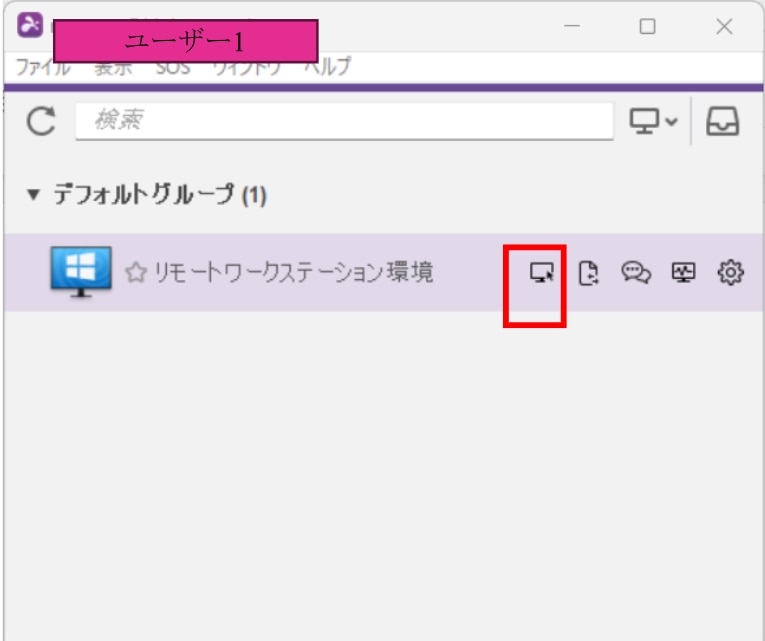
青いログイン画面が表示されます。
ユーザー1 のアカウント情報を入力し「OK 」をクリックします。
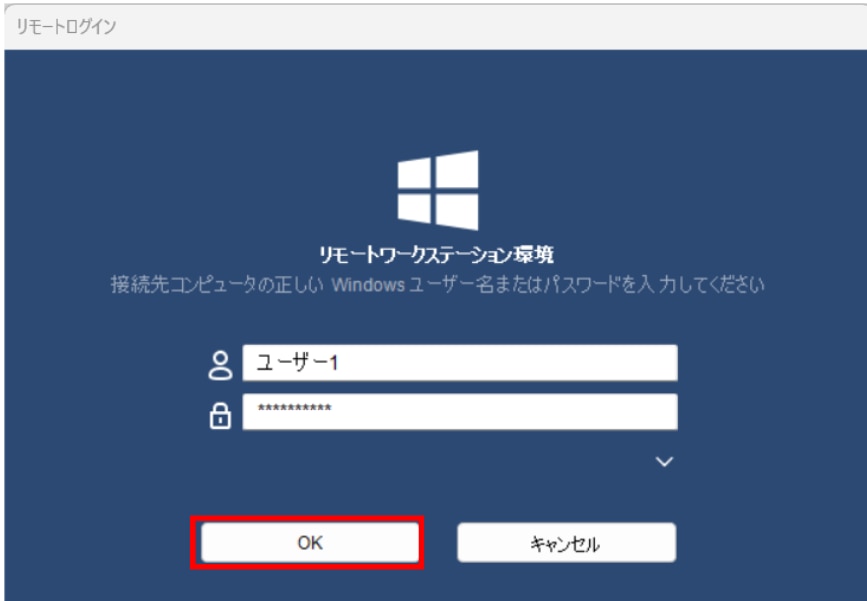
「セッションは xx分後に終了します」という画面がポップアップ表示されるので「OK 」をクリックして閉じます。
このポップアップは仕様上表示されるもので、セッション終了することはなく、機能面に一切の影響がありません。表示がされたら「OK」を押してください。
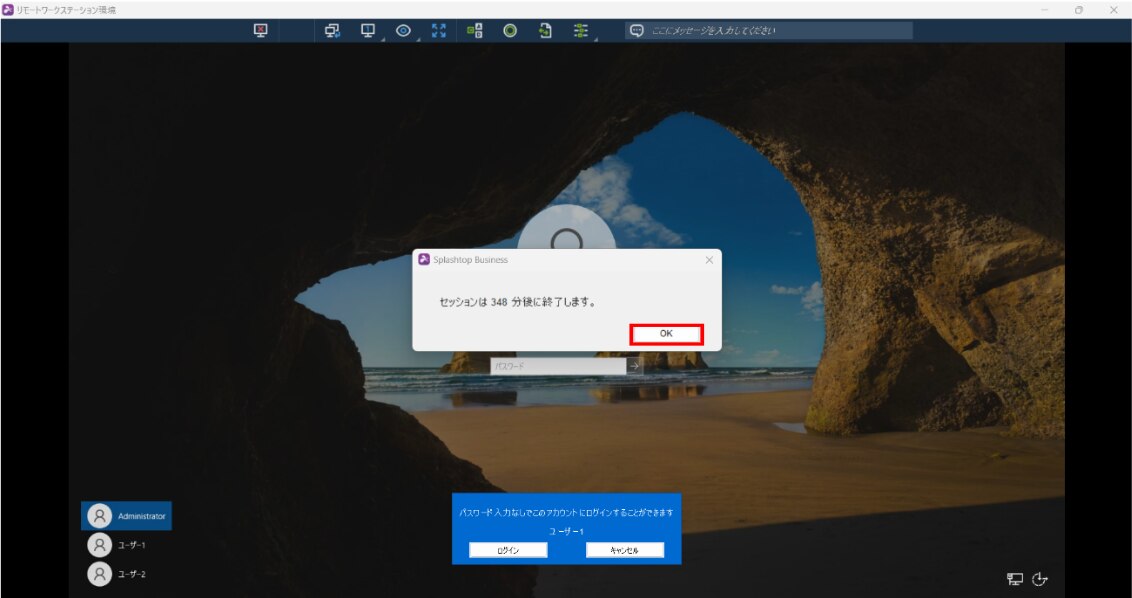
「ログイン」ボタンをクリックします。
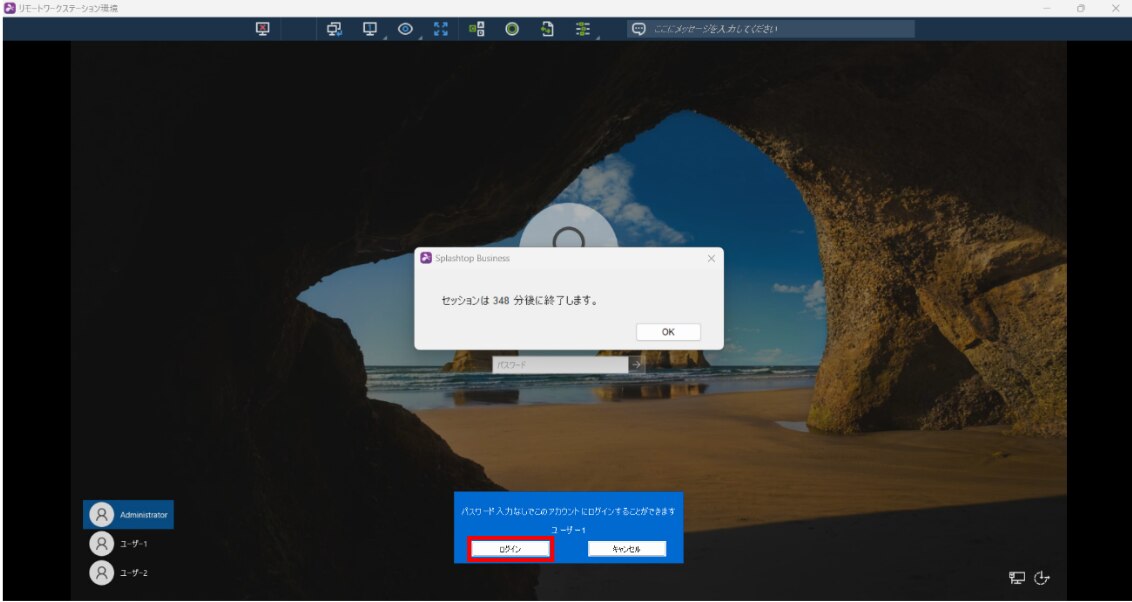
ユーザー1 のアカウントへのログインが完了しました。
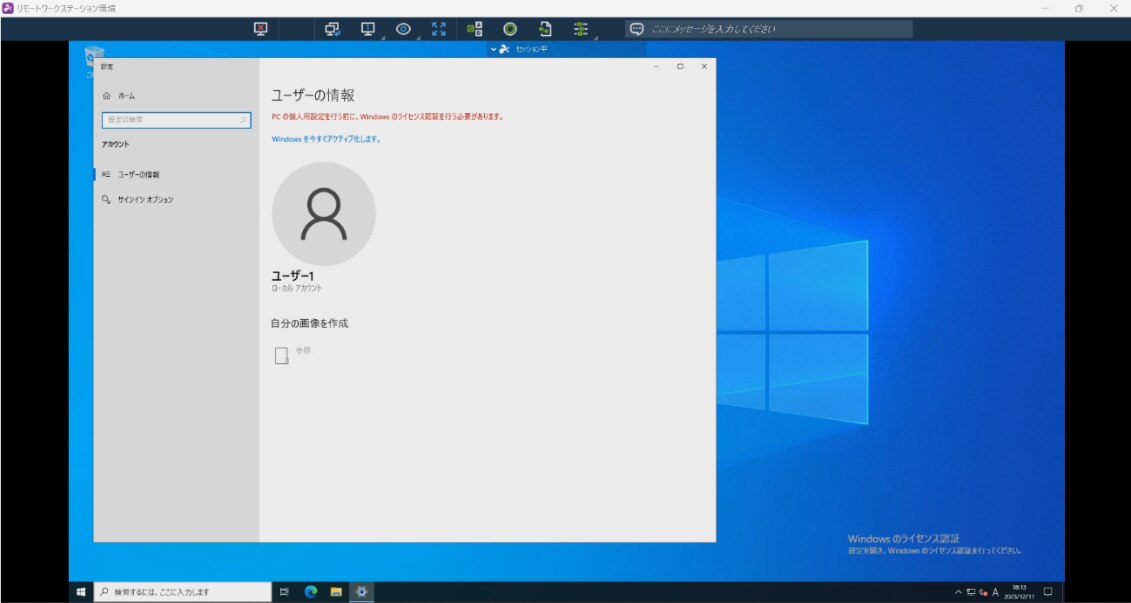
リモートワークステーションへ同時接続は不可
リモートワークステーションへの複数のユーザーが同時接続はできません。ここでは同時接続をした場合にどのような挙動になるかを確認してみます。
ユーザー1 が接続したままの状態で、ユーザー2 がリモートワークステーションへ接続します。
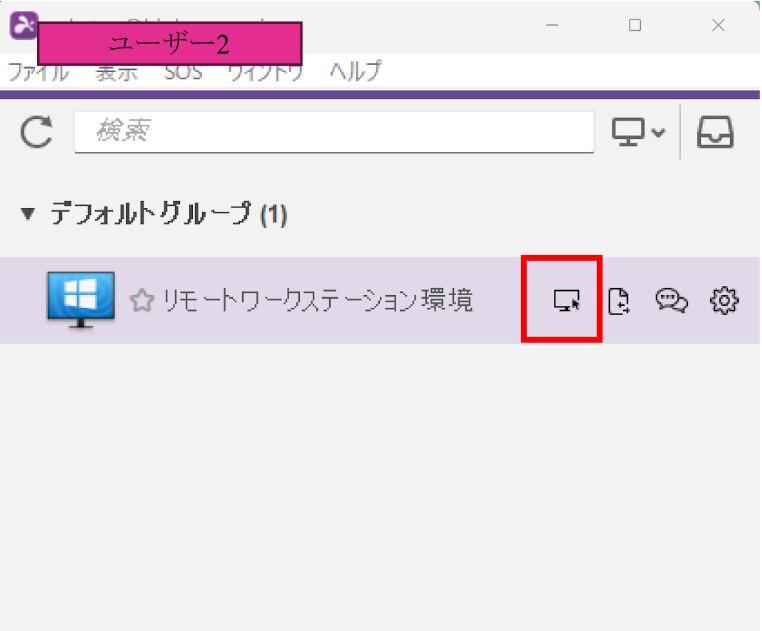
「他の誰かがコンピュータを使用しているため接続は許可されていません」という画面が表示され、接続は行えません。
1つのリモートワークステーション環境に、複数ユーザーの同時ログインは行えません。ログイン中のユーザーが事前に接続を切断する必要がありますので、ご注意ください。
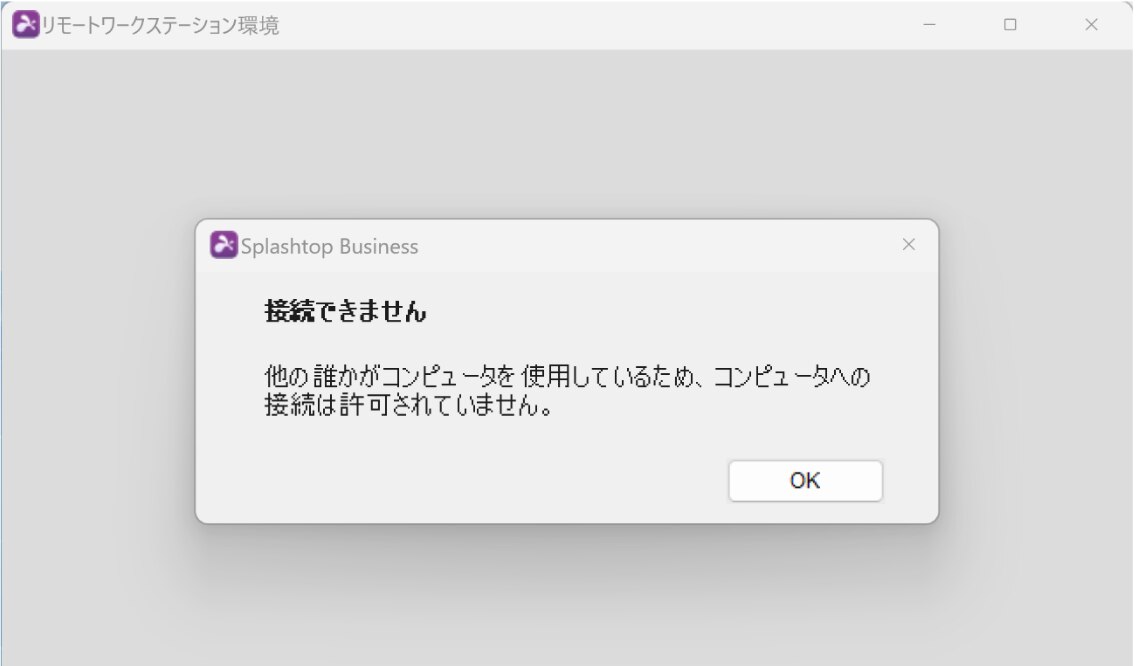
ユーザー2がリモートワークステーション環境へ接続
ユーザー1の接続を切断していきますが、切断前に以下の注意事項をご確認ください。
-
接続を切断すると自動的にサインアウト処理がかかりますので、開いているアプリケーションやドキュメントで保存されていない作業がないかを必ず確認してください。
- サインアウトが完了すると、開いているすべてのプログラムが閉じられ、保存されていないデータは失われる可能性があります。
「切断」アイコンをクリックし、ユーザー1 の接続を切断します。
サインアウトにかかる時間は約1分です。
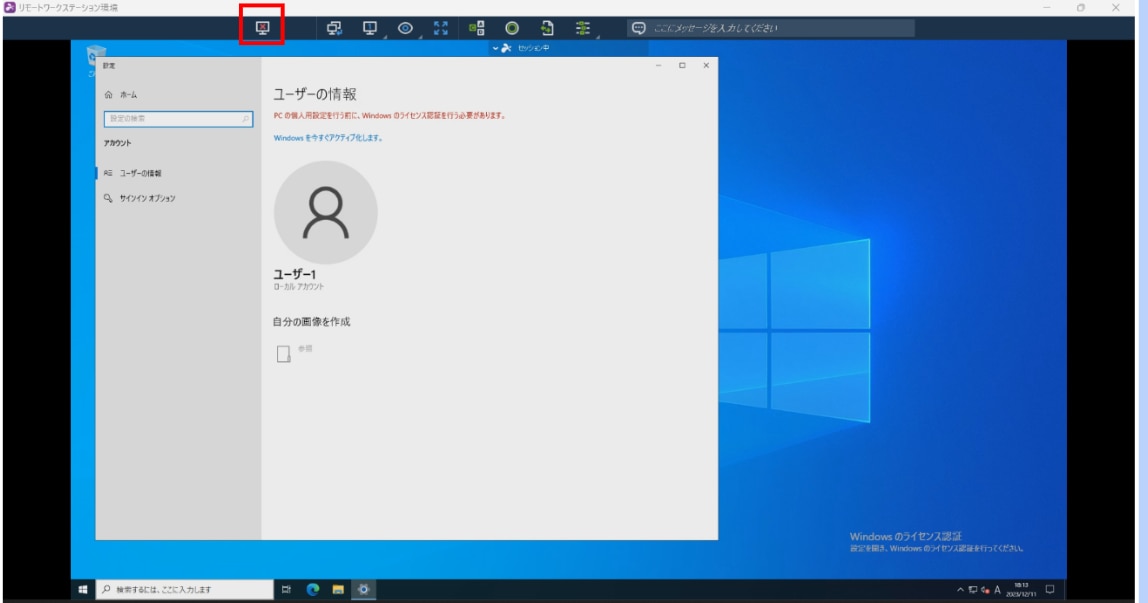
サインアウトが完了したら、ユーザー2 がリモートワークステーションへ接続します。
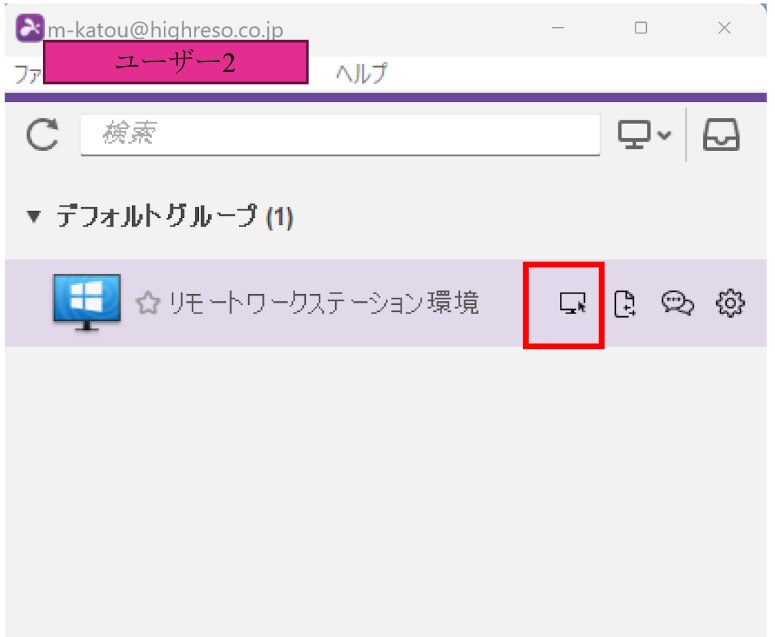
青いログイン画面が表示されます。
ユーザー2 のアカウント情報を入力し「OK 」をクリックします。
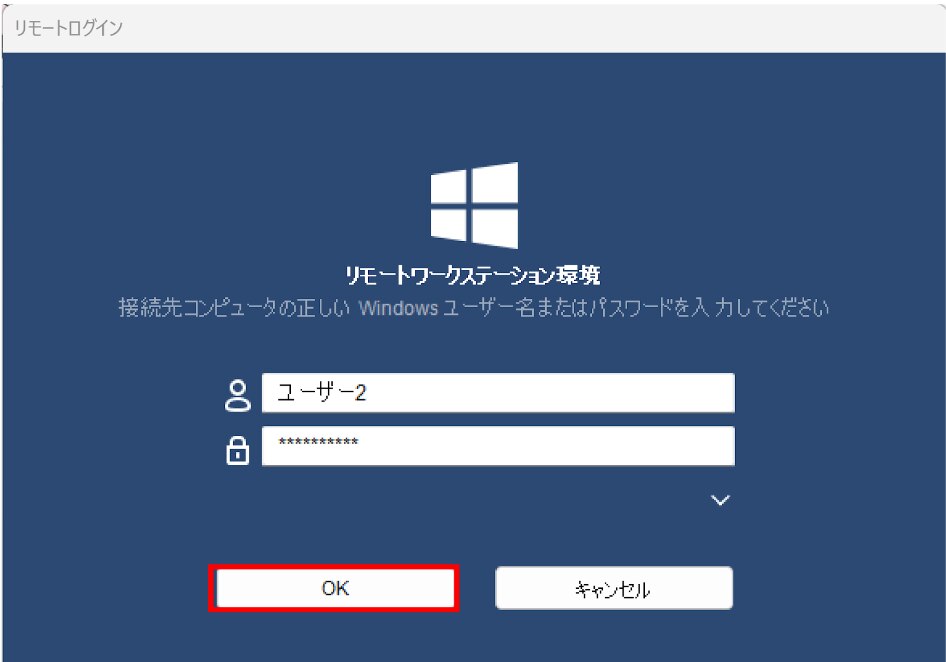
「セッションは xx分後に終了します」という画面が表示されるので「OK 」をクリックして閉じます。
このポップアップは仕様上表示されるものでセッション終了することはなく、機能面に一切の影響がありません。表示がされたら「OK」を押してください。
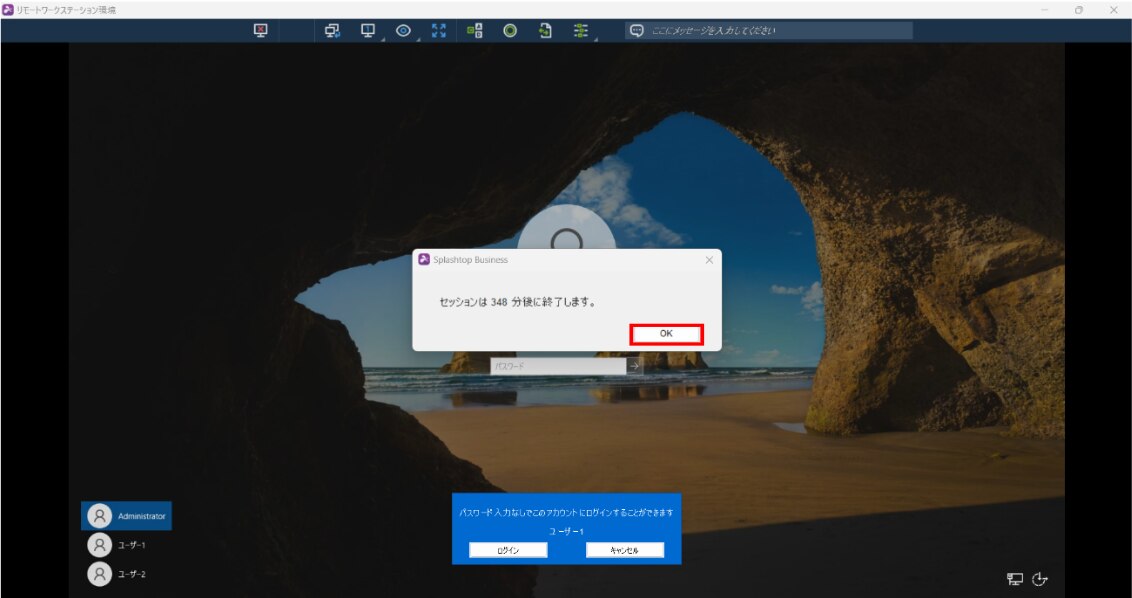
「ログイン」ボタンをクリックします。
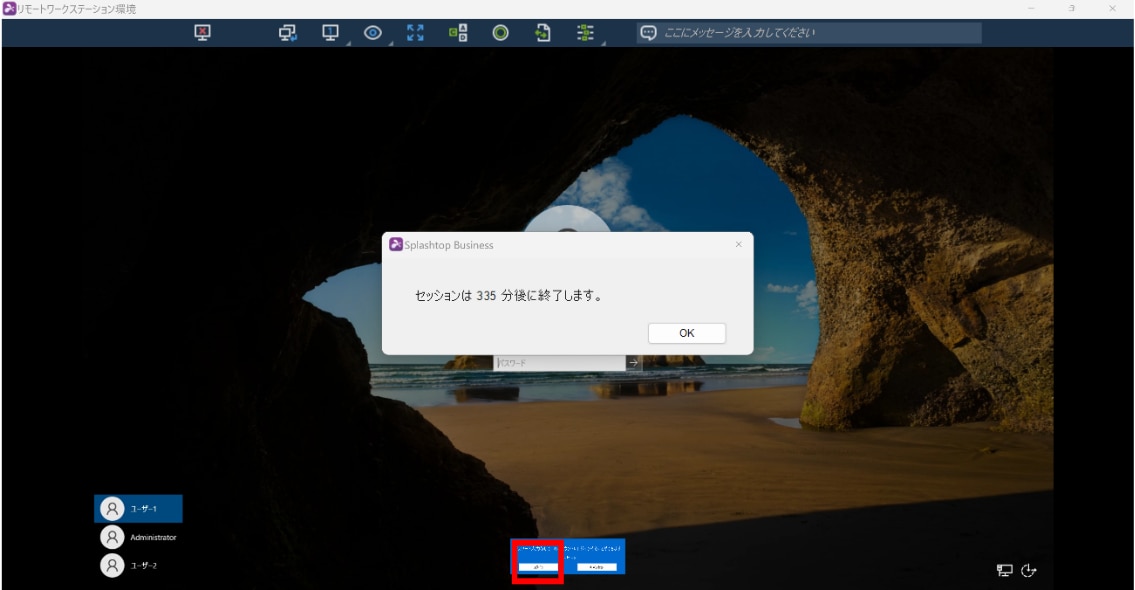
ユーザー2 のアカウントへのログインが完了します。
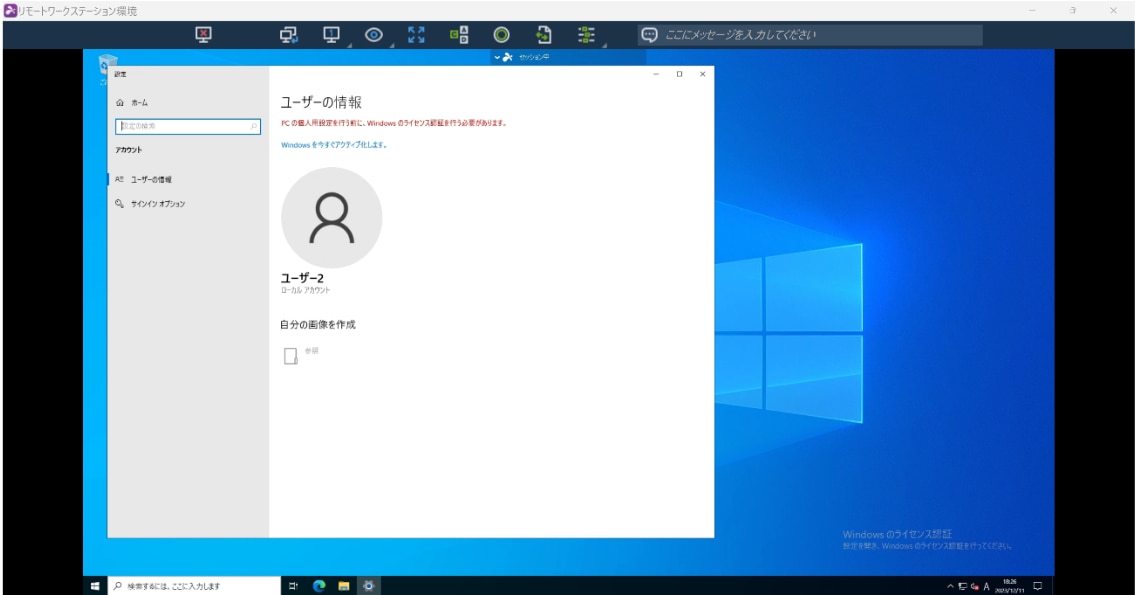
マルチユーザー向けインスタンスの使い方の解説は以上になります。1つのインスタンスを複数のユーザーが使うことができるため、効率的にリソースを使用することができます。
リモートワークステーションのサービスについて知りたい方は、公式サイトをご覧ください。



